 Das Programm ist nun heruntergeladen und
zur Verwendung bereit.
Das Programm ist nun heruntergeladen und
zur Verwendung bereit.Mamut Online Backup ist einfach in Installation und Bedienung - innerhalb weniger Minuten sind Ihre Informationen gesichert!
Download und Installation der Software
Klicken Sie hier, um das Programm herunterzuladen.
Die Installation startet automatisch.
Klicken Sie auf Ausführen.
Wählen Sie Installieren
(Install), um die Installation zu starten.
Das Programm wird nun installiert und geöffnet.
Tragen Sie Ihre Mamut ID und Ihr Passwort ein.
Wählen Sie die Sprache aus.
Lesen Sie die Endnutzervereinbarung und bestätigen Sie, dass Sie diese akzeptieren, indem Sie das Kontrollkästchen markieren.
Klicken Sie auf Anmelden.
 Das Programm ist nun heruntergeladen und
zur Verwendung bereit.
Das Programm ist nun heruntergeladen und
zur Verwendung bereit.
 Hinweis: Wenn Sie mehrere Konten besitzten,
öffnet sich ein Fenster, in dem Sie das Konto auswählen können, über das
Sie sich anmelden möchten.
Hinweis: Wenn Sie mehrere Konten besitzten,
öffnet sich ein Fenster, in dem Sie das Konto auswählen können, über das
Sie sich anmelden möchten.
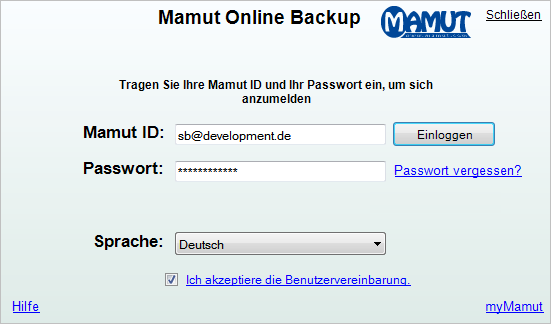
So konfigurieren Sie das Programm
Tragen Sie einen PC-Namen
ein und klicken Sie auf Weiter.
Es wird standardmäßig der in Ihrem Betriebssystem hinterlegte Rechnername
vorgeschlagen. Sie können dieses Einstellung überschreiben. Der PC-Name dient zur Rechneridentifizierung,
falls Sie Mamut Online Backup auf mehreren Rechnern nutzen.

Geben Sie eine E-Mail-Adresse und ein Passwort an. Die hier angegebene E-Mail-Adresse ist später Ihr Benutzerkonto. Das Passwort sollte eine Buchstaben-/Zahlenkombination enthalten.
Aktivieren Sie Ihr Konto, indem Sie den vierstelligen
Aktivierungscode eingeben, den Sie inzwischen unter der zuvor angegebenen
E-Mail-Adresse erhalten haben sollten. Haben Sie einen Zugangscode erhalten,
tragen Sie diesen hier ein. Der Code kann nur einmal verwendet werden.
Ein weiteres Codefeld finden Sie im Hauptmenü unter Konto.
Erstellen Sie einen Mamut Key,
z. B. ”r;r;Beispiel10”r; und klicken Sie auf Weiter.
Nun wird Ihr privater Mamut Key erstellt, den
Sie später zum Entpacken Ihrer gespeicherten Daten verwenden werden.
Hinweis! Der Mamut Key
muss mindestens 10 Zeichen lang sein. Weitere Hinweise zum Mamut
Key finden Sie hier.
Ausschließlich der Mamut Key kann zum Entpacken
Ihrer Daten nach dem Wiederherstellen einer Datensicherung verwendet werden.
Verlieren Sie ihn bitte nicht! Sie können ihn direkt über dieses Fenster
ausdrucken oder im Rechner speichern. Verwahren Sie ihn an einer sicheren
Stelle.
Bevor Sie den Assistenten durchführen, werden Ihnen Ihre verschiedenen benutzerdefinierten Einstellungen aufgezeigt. Bestätigen Sie durch Ankreuzen des entsprechenden Kästchens, dass Sie Ihren Mamut Key an einem sicheren Ort gespeichert haben.
Klicken Sie dann auf Fertig.
 Die Installation ist nun durchgeführt. Melden
Sie sich über Log In im Programm
an.Gut zu wissen
Die Installation ist nun durchgeführt. Melden
Sie sich über Log In im Programm
an.Gut zu wissen
Gut zu wissen
Das Programm erstellt einen Desktop-Shortcut zu Ihrem Mamut-Teamwork-Ordner in "Meine Dokumente". Dieser ist zunächst der Standardordner für Dateieingänge. Daten, die Sie mithilfe von Share teilen, können Sie nur über diesen Ordner freigeben.
Siehe auch:
Rechnerregistrierung oder Anmeldung bei einem bestehenden Konto